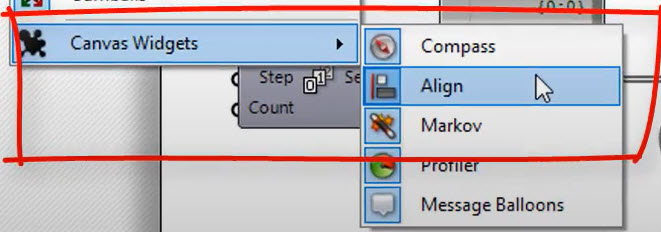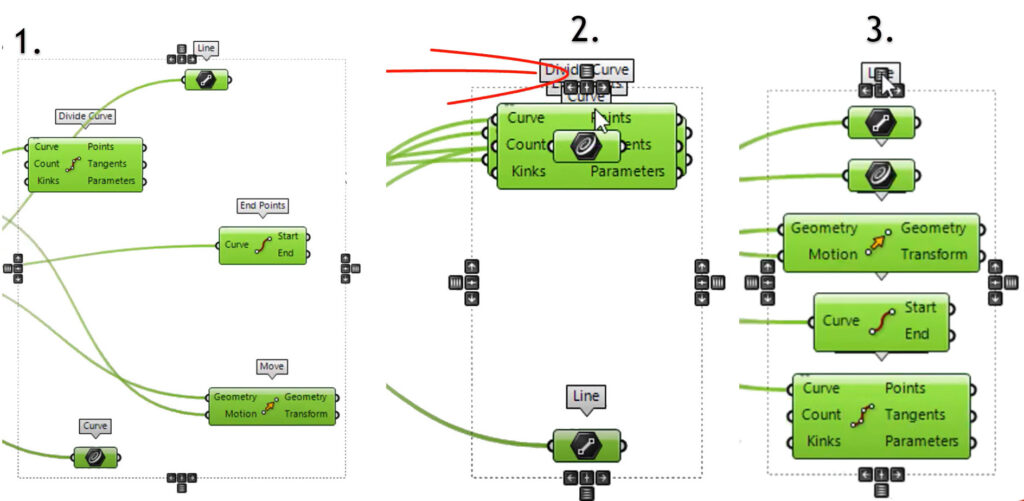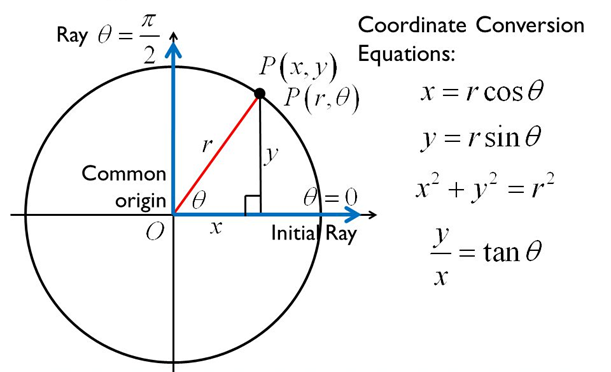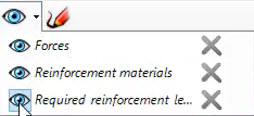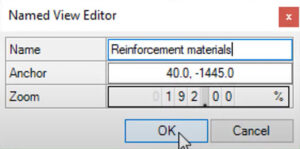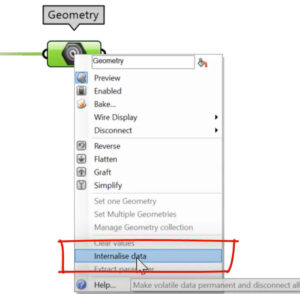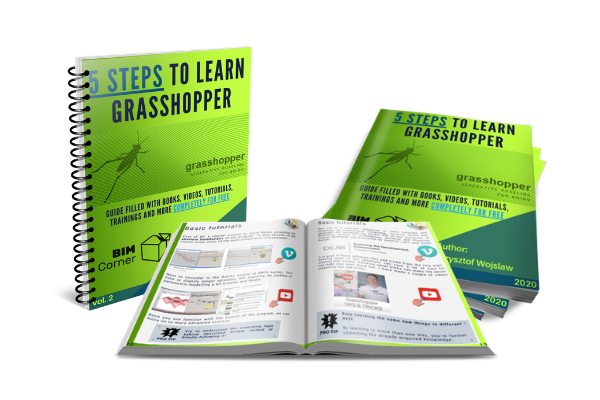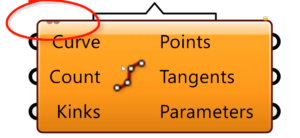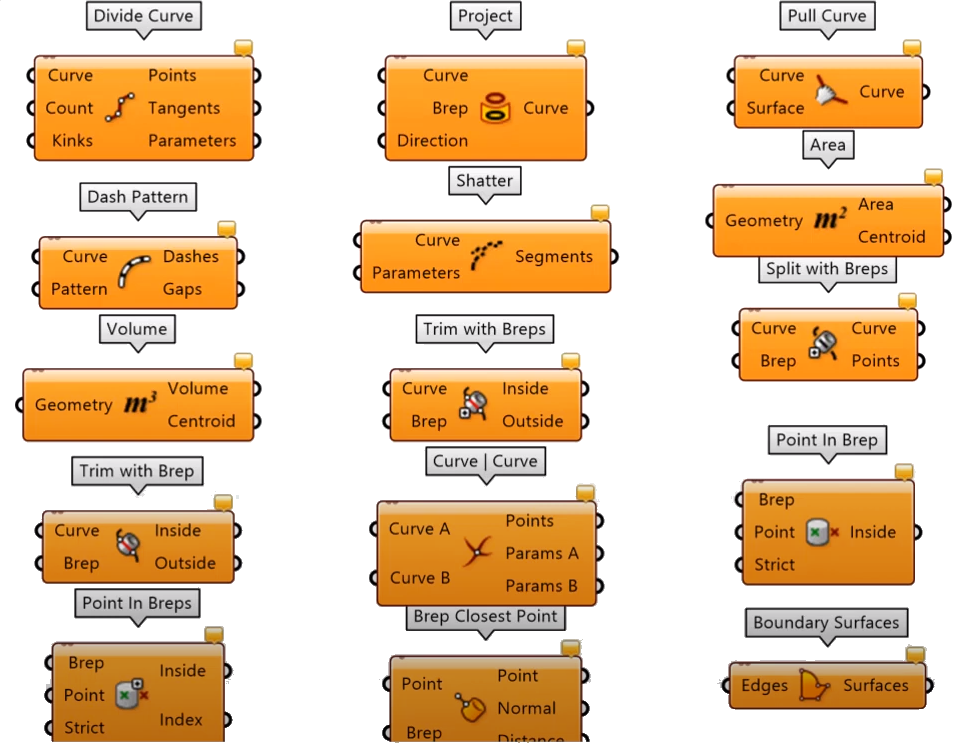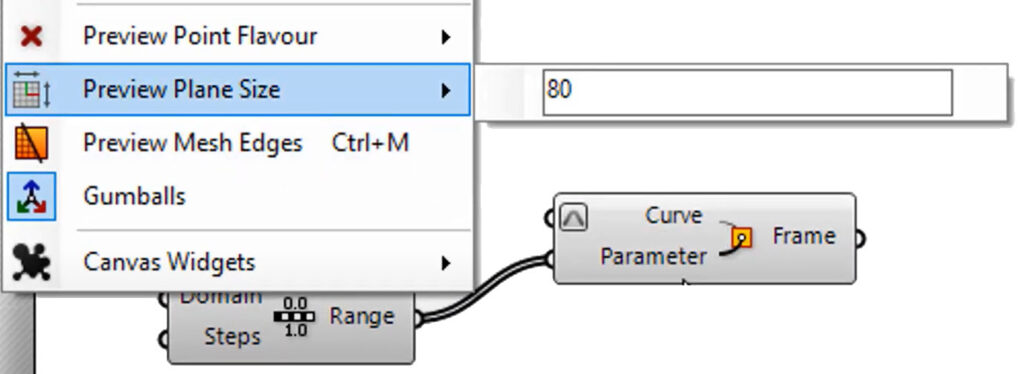Po pięciu latach używania Grasshoppera wciąż znajduję nowe opcje. Jestem ciekawy ile sekretów Grasshoppera jeszcze nie poznałem? W wielu przypadkach po prostu musi ktoś je pokazać, ponieważ jest to prawie niemożliwe, aby znaleść je samemu. W tym artykule i załączonym filmie na YouTube chcę pokazać kilka tajemnic, których być może jeszcze nie znalazłeś. Sprawdź listę sekretów Grasshoppera, które Ciebie zaskoczą!
Sekrety Grasshopper, które Ciebie zaskoczą!
1. Rozmieszczanie komponentów
Czy wiesz, jak równomiernie rozłożyć swoje komponenty w Grasshopperze?
Przede wszystkim upewnij się, że widżet wyrównania (Align) na canvas jest włączony.
Po wybraniu komponentów pojawi się przerywana ramka z czteroma przyciskami pośrodku każdej krawędzi (punkt 1 na obrazie poniżej). Następnie za pomocą strzałek możesz wyrównać wszystkie komponenty do jednej z krawędzi ramy. Za pomocą prawej strzałki wyrównasz do prawej krawędzi i lewej strzałki do lewej krawędzi. Przycisk między strzałkami wyśrodkuje wszystkie komponenty. Klikając ikonę na pionowej krawędzi wszystkie elementy zostaną przeniesione jeden na drugi, tworząc wokół nich tylko małą ramkę.
Ważne!
Jeśli przesuniesz jeden z elementów nieco niżej (punkt 2 na obrazie poniżej), widoczna będzie większa ramka. Teraz możesz kliknąć czwarty przycisk, który rozłoży twoje komponenty równomiernie w zależności od (większego) rozmiaru ramki (punkt 3 na obrazie poniżej).
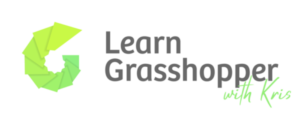
Sign up for free mailing and you will receive a valuable piece of knowledge about Grasshopper every week.
Already more than 6,000 engineers study with me and take full advantage of the power of Parametric Design.
2. Zmiana na system biegunowy
Istnieją dwa przydatne komponenty Grasshopper do sortowania punktów. Sort Poins i Sort along the curve.
Pierwszy sortuje punkty na podstawie współrzędnych euklidesowych. Najpierw posortuje od najniższej do najwyższej współrzędnej x, następnie współrzędnej y i na końcu współrzędnej z.
Natomiast sortowanie wzdłuż krzywej opiera się na kształcie krzywej i jej kierunku.
Ale co, jeśli nie mamy żadnej krzywej jako danej wejściowej, a punkty są rozmieszczone losowo przypominając kształt koła?
Aby posortować wszystkie te punkty w kierunku zegara, możemy zmienić układ współrzędnych z kartezjańskiego (x,y) na układ biegunowy (r, phi)
Zamiast układu kartezjańskiego ze współrzędnymi x i y, punkty są opisane promieniem i phi, które jest kątem między promieniem a osią x.
Aby zmienić system, musimy zdefiniować środek wszystkich punktów, które pokazałem w poprzednim filmie, używając średniej arytmetycznej do znalezienia środka wszystkich punktów.
Po połączeniu punktów do komponentu ”To polar” wraz z nowym środkiem układu biegunowego, punkty wyjściowe zostaną opisane nowymi zmiennymi. Każdy punkt ma teraz przypisany kąt phi. Jeśli uporządkujemy te wartości od najmniejszego kąta do największego, uporządkujemy wszystkie punkty w kierunku przeciwnym do ruchu wskazówek zegara.
3. Dodaj nowe widoki
W jednym z moich poprzednich filmów z poradami Rhino pokazałem, jak tworzyć własne widoki w Rhino. Tutaj link.
Prawie w ten sam sposób jak w Rhino, możesz to zrobić ze swoim skryptem w Grasshopper. Kliknij na symbol oka na górnym pasku, wpisz nazwę widoku i określ punkt odniesienia x i y okna widoku oraz wartość powiększenia wyrażoną w %. W ten sposób możesz łatwo zapisywać widoki i przeskakiwać przez części swojego skryptu.
4. Volatile Data
Większość parametrów może przechowywać dwa różne rodzaje danych: nietrwałe i trwałe.
Volatile data (Dane nietrwałe), jak sama nazwa wskazuje, są ulotne i dziedziczone z jednego lub kilku źródeł. Te dane zmieniają się za każdym razem, gdy zaczyna się nowe rozwiązanie 🚩
Persistent data (Dane trwałe) to dane, które zostały dokładnie ustawione przez użytkownika. Na przykład został wybrany z Rhino – przez kliknięcie prawym przyciskiem myszy i wybranie “Select a curve”.
Jeśli chcesz, aby twoja definicja skryptu była niezależna od pliku Rhino, możesz to zrobić zmieniając sposób dziedziczenia i przechowywania danych w menu kontekstowym parametru lub wejścia komponentu.
Aby zmienić zapisaną geometrię Rhino z odniesieniami w samej definicji GH, kliknij prawym przyciskiem myszy parametr i wybierz z menu opcję ”Internalize data”.
Po wybraniu opcji Internalizuj wszystkie przewody zostaną odłączone od tego wejścia. Dane zostały zmienione z nietrwałych na trwałe i nie będą już aktualizowane. Zauważ, że te dane będą niezależne od pliku Rhino.
Następna Tajemnice Grasshoppera, które warto poznać
5. Obliczenia równoległe
Czy zastanawiałeś się kiedyś, dlaczego niektóre elementy Grasshoppera mają na górze dwie kropki?
Oto odpowiedź…
Ten symbol oznacza, że ten konrektny komponent używa równoległej metody obliczania 💻. Komponenty są oznaczone małymi kropkami w lewym górnym rogu, aby pokazać bieżący „tryb” działania.
Ta metoda poprawia wydajność komponentów 📈. Grasshopper może być nawet o 20% szybszy przy użyciu tak zwanych komponentów wielowątkowych. Wyniki mogą się różnić, ponieważ istnieją tylko określone komponenty, które mogą wykonywać obliczenia równolegle.
W przypadku komponentów, które obsługują obliczenia równolegle, funkcję można włączyć/wyłączyć za pomocą menu kontekstowego prawego przycisku myszy na samym komponencie.
OK , ale dlaczego miałbym wyłączyć opcję przyspieszającą działanie komponentów? To nie ma sensu!
Korzystanie z wielowątkowości daje najlepsze rezultaty w przypadku dużych ilości danych i złożonych algorytmach. W prostych skryptach rozwiązywanie nie będzie szybsze, a w wielu przypadkach nawet wolniejsze.
6. Rozmiar układu współrzędnych
Jako domyślny rozmiar układu współrzędnych w Grasshopperze jest ustawiony na bardzo mały. Zobaczenie wektorów płaszczyzny na ogromnej geometrii może być problematyczne.
W prosty sposób możesz to zmienić.
Przejdź do wyświetlania na wstążce Grasshopper i do podglądu rozmiaru układu współrzędnych. Tutaj możesz skalować wszystkie swoje płaszczyzny zgodnie z geometrią Rhino.
Pamiętaj, że to tylko rozmiar podglądu.
Masz jakieś pytania odnośnie Grasshoppera albo Rhino?
Napisz do mnie [email protected]
Zawsze odpowiadam !!
Czy masz swoje ulubione triki dotyczące Rhino?
Napisz w komentarzach poniżej, jakich Trików w Rhino używasz podczas pracy z Grasshopperem.
Sprawdź więcej moich porad w Grasshopperze:
Funkcje Grasshoppera o których nie miałeś pojęcia – Part 1
Opcje w Grsshopperze, o których nie miałeś pojęcia – Part 2
5 trików w Grasshopperze na pozbycie się potwora spaghetti
5 trików w Grasshopperze usprawniających współpracę5
Jak używać masek w Grasshopperze?
Jeśli chcesz uzyskać więcej informacji o Grasshopper ze i nauczyć się modelowania parametrycznego, pobierz bezpłatny przewodnik – Pobierz bezpłatnie
Rhino możesz pobrać ze strony producenta – LINK